PPT 제작 사이트 감마 사용법에 대해 안내합니다. 챗GPT 인공지능 모델로 PPT를 자동으로 제작해 주는 감마에대한 세부적인 사용법입니다.
지난 글에서 감마를 소개해드리고 많은 분들이 가입하셨습니다. 그 중 인공지능으로 PPT 제작하는 방법, 한글 반영등의 문제에 대해 메일로 문의를 주셔서 예시로 첫 화면부터 시작해 수정 및 완성까지 진행하여 안내드립니다.
아직 감마에 대한 소개와 예시를 확인하지 못하셨다면 아래 글을 확인하세요.
사실, 크게 사용법이 필요없을만큼 간결한 인터페이스입니다. 미국쪽 서비스다 보니 디자인면에서 조금 아쉬운 부분은 있지만 간편하게 제안서 초안이나 랜딩 페이지 작성하기 좋은 서비스입니다.
PPT 제작 사이트 감마 사용법 : 시작 및 템플릿 선택
PPT 제작 사이트 감마 사용법중 문서를 제작하는 방식은 크게 두 가지로 보시면 됩니다.
- 템플릿으로 시작하기 : 원하는 템플릿을 선택해 각 페이지별로 사용자가 수정해가는 방식
- AI로 시작하기 : 챗GPT 챗봇의 인공지능을 주제를 정해주고 자동으로 문서를 만드는 방식
본 글은 AI와 함께 시작하기를 세부적으로 안내합니다. 이 부분을 완료하면 자연스럽게 템플릿으로 시작하기도 어렵지 않게 이용이 가능합니다.
감마 화면 설명
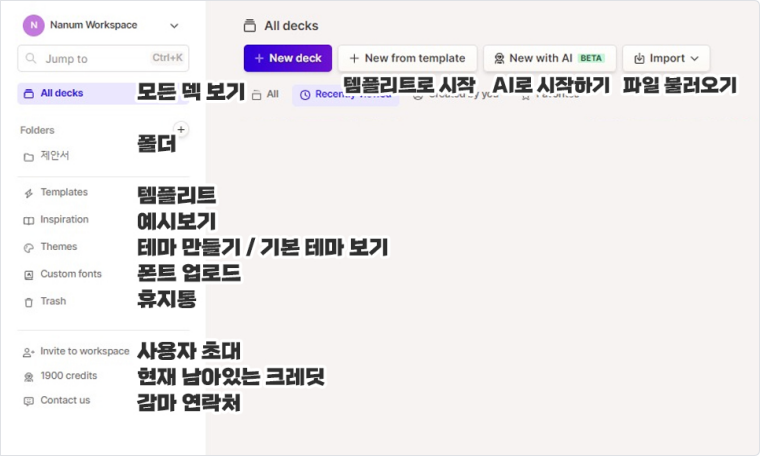
[상단 매뉴 소개]
인공지능에게 문서화를 시키려면 주로 AI로 시작하기를 선택하세요.
- 템플릿으로 시작하기 : 템플릿을 골라 수작업과 AI 보조를 통해 문서를 작성합니다.
- AI로 시작하기 : 인공지능에게 대략적인 주제와 아이디어만 제공해 문서를 자동 생성합니다.
- 파일 불러오기 : 기존에 완성된 파일을 불러와 수정합니다.
[우측 매뉴 소개]
- 모든 덱 보기
- 폴더 (Folders) : 문서를 폴더별로 관리할 수 있습니다.
- 템플릿 : 템플릿 종류를 확인할 수 있습니다.
- 예시 : 예제로 작성된 다양한 형태의 문서를 확인 및 사용합니다.
- 테마 : 새로운 테마를 직접 만들거나 AI로 만들기할 때 사용되는 테마를 확인합니다.
- 사용자 폰트 : 폰트를 직접 업로드하여 테마를 만들 수 있습니다. 단, 기존 테마에도 적용되지 않고, 새로운 테마만들기로만 적용 가능합니다. 한글 폰트도 적용됩니다.
- 휴지통 : 삭제된 문서를 확인 가능합니다.
- 사용자 초대하기 : 추가 포인트를 획득할 수 있도록 다른 사용자 초대를 위한 링크를 생성합니다.
- 크레딧 정보 : 현재 남아있는 크레딧 포인트입니다. 최초 200 포인트가 제공됩니다.
앞서 소개 글에도 안내했지만, 현재는 1명 초대시마다 200 크레딧이 적립되는 구조이며, 유료 계획은 아직 발표되지 않았습니다.
PPT 제작 사이트 감마 사용법 : AI로 만들기
01) 매뉴에서 <AI로 시작하기>를 선택하세요.
02) 원하는 문서 형태를 선택하세요.
03) 어떤 주제에 관해 문서를 작성할 것인가란 질문에 대략 큰 주제에 관해 입력합니다. 1차적인 질문이니 큰 개요정도를 입력합니다.
* 최대 문자수가 300자로 표기되지만, 한글 입력시 93자까지만 입력되는 것을 확인했습니다.
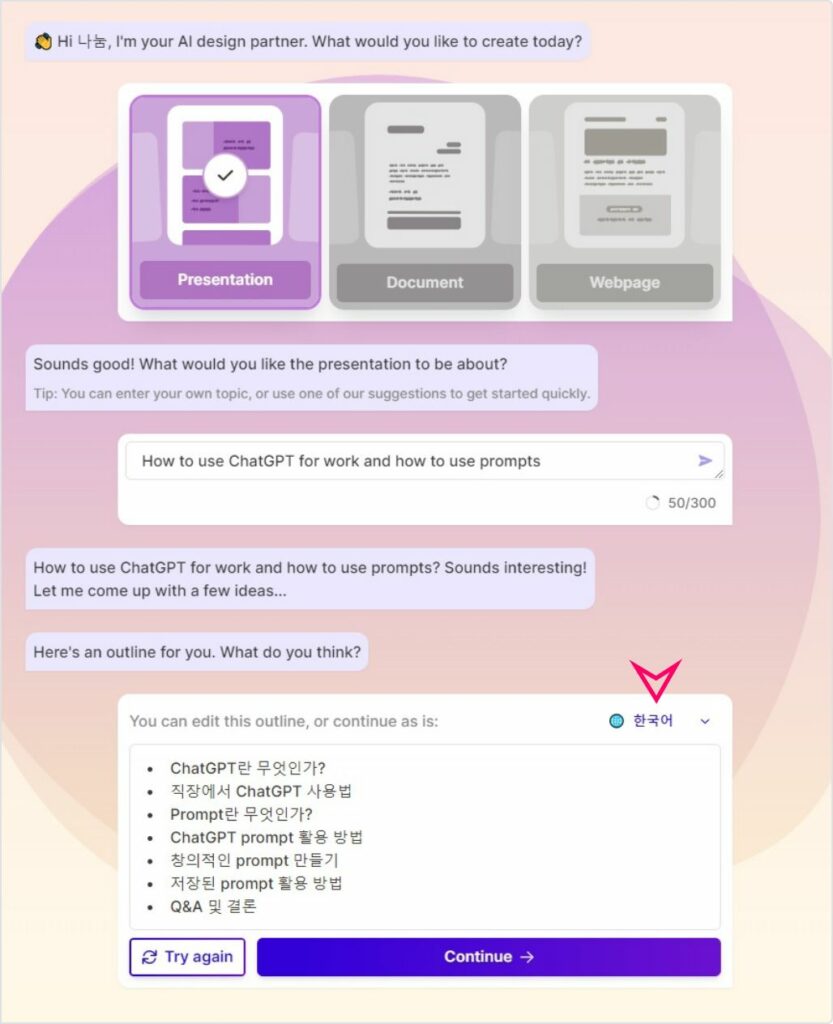
04) 주요 주제를 입력하면 두번째 대화가 뜨며 간략하게 작성할 문서의 구조를 위와 같이 안내합니다. 이 목록 형태로 문서가 만들어지니 잘 확인하세요. 필요없는 부분은 삭제하고 추가로 반영하고 싶은 내용이 있으면 추가하고 ‘Continue->’를 선택하면 문서 작성이 시작됩니다.
한국어로 답변을 받고 싶은 경우 처음부터 한글로 질문을 해도 되고, 위 이미지에 체크된 부분의 언어 부분을 ‘한국어’로 지정하시면 한글로 답변합니다.
05) AI 문서 내용을 검색하는 동안, 템플릿을 고르는 화면이 나옵니다. 화면에서 원하시는 템플릿을 선택하거나, <Suprise me>를 클릭해 렌덤으로 템플릿을 제안 받습니다. 템플릿은 결과화면에서 바꿀 수 있으니 크게 신경쓰지 않으셔도 됩니다.
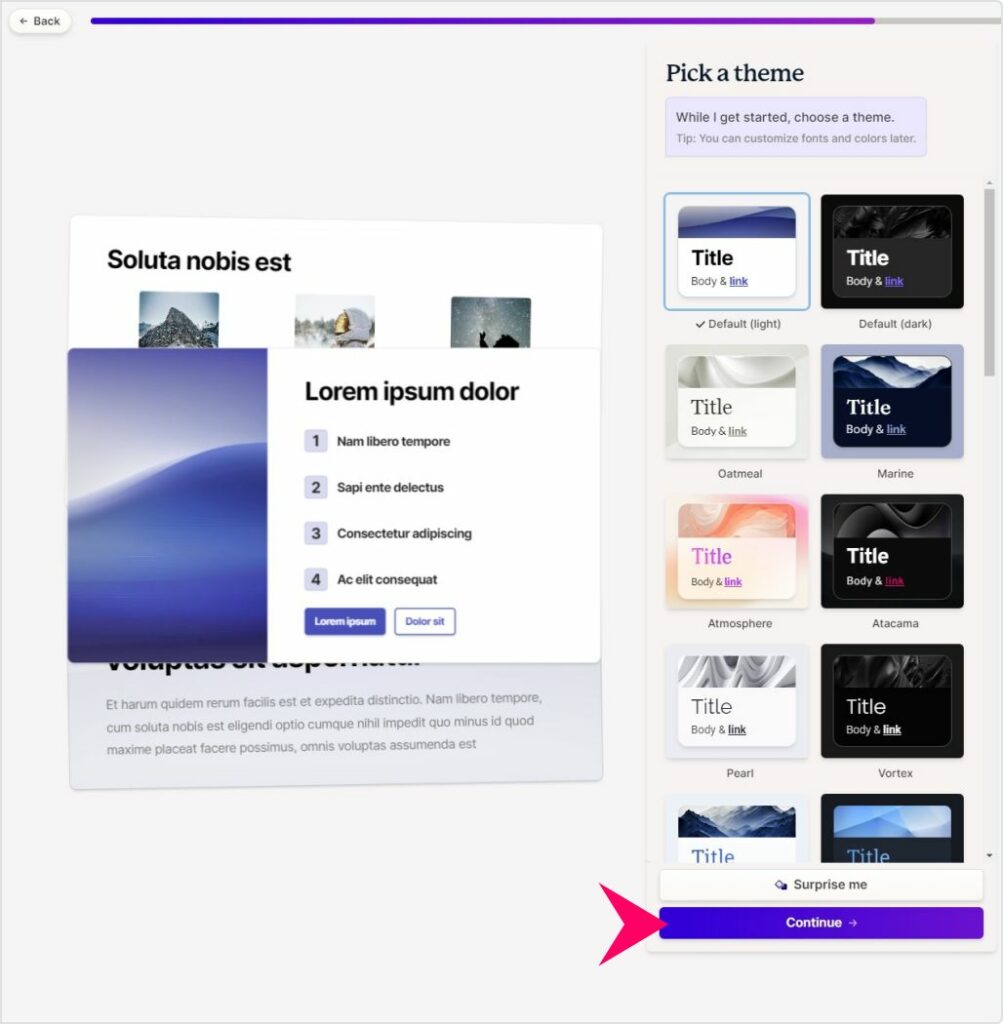
06) 결과 화면이 나왔습니다. 전체적으로 내용을 확인하고, 수정할 부분과 첨가할 사항을 체크한 후 수정이 필요한 부분을 확인합니다.
감마 AI로 수정하는 방법
한번에 원하는 결과물을 받으면 좋겠지만 아직은 그럴 정도는 아닙니다. 대략적인 초안은 잘 만들지만 세부적인 부분은 여전히 사용자의 수정을 거쳐야 합니다. 대부분 사진이나 추가 페이지 생성, 페이지 레이아웃 변경이 가능합니다.
상단 매뉴는 아래 이미지를 참조하세요.

결과물이 생성되면 상단에 위와 같은 매뉴가 나타납니다. 제일 왼편의 현재 문서명과 홈으로 가는 아이콘입니다. 그 외는 다음과 같습니다.
- Theme : 전체적인 디자인 테마를 변경할 수 있습니다.
- Share : 현재 문서를 다른 멤버와 공유할 수 있습니다.
- Present : 현재 문서를 발행합니다. 단일페이지 및 전체페이지를 선택해 PDF로 저장합니다.
- 챗 아이콘 : 다른 멤버와의 메모를 공유할 수 있습니다.
- View analystic : 현재까지 이 문서를 공유하거나 본 멤버/횟수가 표시됩니다.
기타 수정 방법은 아래와 같습니다.
01) 결과물의 레이아웃이 마음에 들지 않는다면 상단 매뉴의 <Theme>를 선택해 다른 테마를 적용합니다. 그외에 수정하고 싶은 페이지를 클릭하고 <AI로 수정(Edit with AI) >을 클릭하면 아래와 같이 AI 대화창이 생성됩니다. 대화창에 요구사항을 입력합니다.

02) 이번엔 사진이 마음에 들지 않아 교체합니다. 사진을 클릭후 사진위의 사진 아이콘을 클릭하면 미디어 검색창이 나옵니다. 사진 직접 업로드 및 마이크로소프트 빙외 무료이미지 검색엔진을 통해 검색해서 교체가 가능합니다. 한글로 검색 가능합니다.
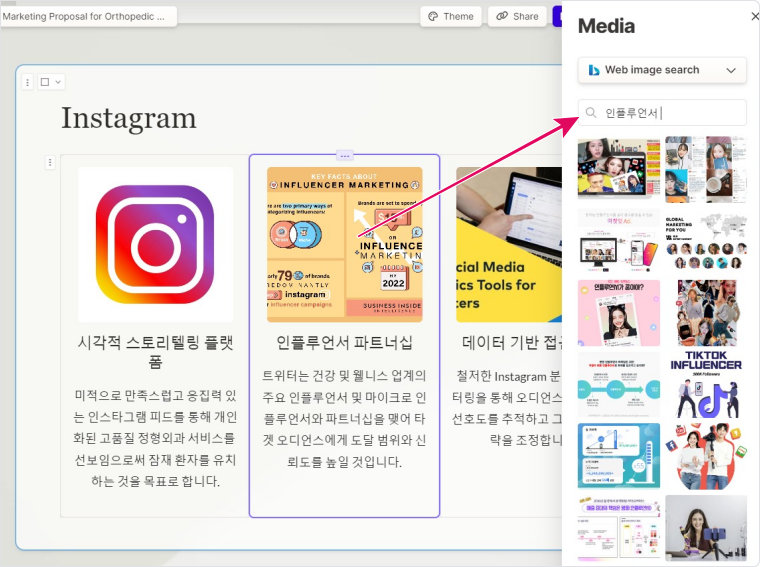
03) 이번에는 컨텐츠가 부족해 보여 카드(페이지)를 추가해 봅니다. 원하는 페이지 사이에 클릭하고 AI로 카드 추가를 클릭합니다. 카드가 생성되면 왼쪽 상단의 레이아웃 아이콘을 클릭해 원하는 레이아웃을 선택합니다.
04) 레이아웃 선택을 마치고 오른쪽 AI 대화창에 원하는 내용을 입력합니다. 레이아웃 디자인이 마음에 들지 않는다면 “Suggest something more visually pleasing(시각적으로 좀 다른 제안을 부탁해)” 대화창에 입력하면 1~2개 정도의 다른 레이아웃을 추천합니다.
다만, 근래 사용자가 급증하며 이것도 에러가 나는 경우가 있습니다.
05) 그외 오른쪽의 매뉴를 통해 레이아웃 변경이나 구성 요소등을 수정 및 변경이 가능합니다.
PPT 제작 사이트 감마 사용법 안내를 마치며
해당 서비스를 소개하고 생각보다 많은 사용자들께서 가입을 하신 모양입니다.
본 블로그를 통해 사용자 유입을 확인한 Gamma의 공동창업자중 한 명에게 메일을 받았습니다. 한국사용자 이용이 급증하며 불편함과 개선사항에 대해 피드백을 요청하였습니다. 다국어 처리와 파워포인트 파일로 입/출력 및 좀 더 다양한 템플릿(한국형)에 대한 요청을 드렸습니다.
이 후 한국어(아시아언어) 구현이 많이 개선된 것으로 보이며, 파워포인트 파일 업로드하여 수정하는 기능까지는 가능해 진 것으로 보입니다. 나머지도 개발팀에 전달하여 수정해 가도록 하겠다고 하는군요. 꼭 한국 사용자뿐 전체적으로 사용자가 급증하며 처리 속도와 여러가지 기능도 많이 추가가 되었네요.
만약, 한국어 환경에서 겪는 어려움이라던지 개선이 되었으면하는 사항 있으시면 댓글로 남겨주시면 감마쪽에 전달토록 하겠습니다.
기본적으로 미국 서비스인만큼 북미쪽 감성과 템플릿 디자인 및 문서 취향까지 모두 차이가 있어 모든 것이 국내 사용자 환경에 맞기 힘들지만, 아시아권 사용자에게도 적극적으로 신경쓰는 것이 보이고, 피드백을 통한 빠른 개선등 앞으로 기대되는 서비스입니다.
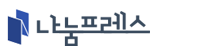


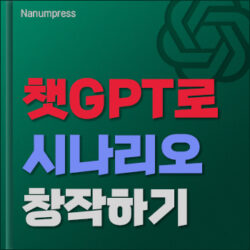
모든 문서는 한글로 번역 을 감마가 제공한 마지막 줄에 적었지만 한글로 번역이 안되서 그냥 템플릿을 이용하는 정도로 사용하고 있는데 부분 개선되었으면 좋겠습니다.
안녕하세요. kim님.
스팸댓이 많아져 승인제로 댓글을 받다보니 반영이 늦어 죄송합니다.
감마가 업데이후 한글로 질문을 하면 한글로 문서를 작성합니다.
업데이트 이전 작성된 게시물이라 혼동을 드렸네요. 교체토록 하겠습니다.
영문으로 질문을 주셨을 경우도 주제 선정후 두번째 개요 안내란에 언어를 ‘한국어’로 지정하시면 특별한 명령없이도 한글로 작성됩니다.
만약, 한글이 안될 경우는 첫번째 토픽 입력시 마지막에 ‘한글로 작성’ 혹은 영문 질문시 ‘write in korean’ 입력해 주세요.
최근 한국/중국 사용자가 많아져 한국어 환경에 꽤 신경쓰고 있더라고요.